Habilite el reenvío de puertos para el TP-LINK TL-MR3420
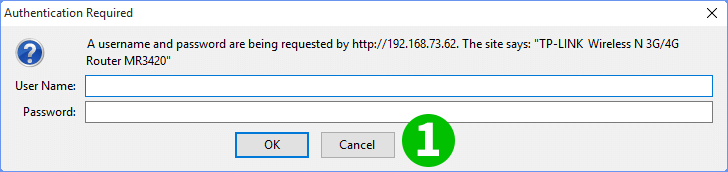
1 Inicie sesión en el enrutador con su nombre de usuario y contraseña (consulte la parte inferior del hardware para obtener el usuario, la contraseña y la dirección IP del enrutador predeterminados)
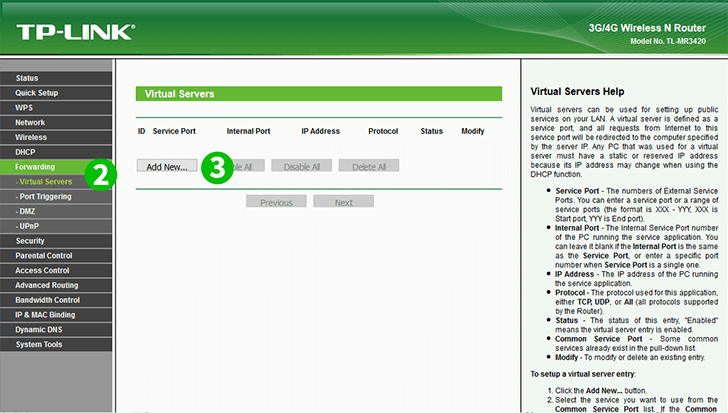
2 Haga clic en el menú "Forwarding" para abrir más submenús, luego haga clic en "Virtual Servers"
3 Haga clic en "Add New" para agregar más datos de reenvío

4 Elija "HTTP" en "Common Service Port" y algunos campos se completarán automáticamente
5 Rellene el campo "IP Address" con la dirección IP de la computadora en la que se ejecuta cFos Personal Net
6 Haga clic en "Save" y luego en "Done"
¡El reenvío de puertos ahora está configurado para su computadora!
Habilite el reenvío de puertos para el TP-LINK TL-MR3420
Instrucciones sobre la activación del reenvío de puertos para el TP-Link TL-MR3420